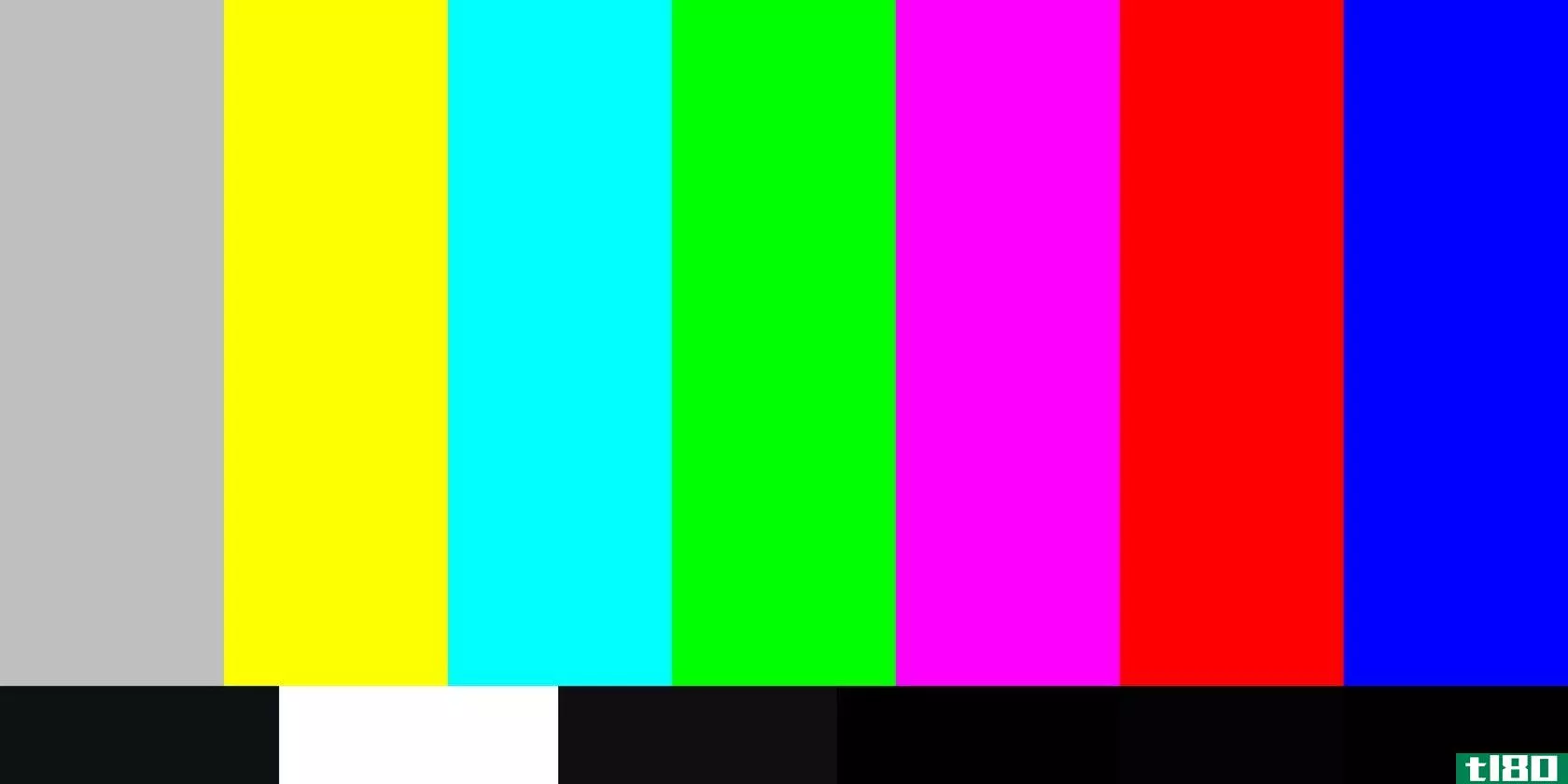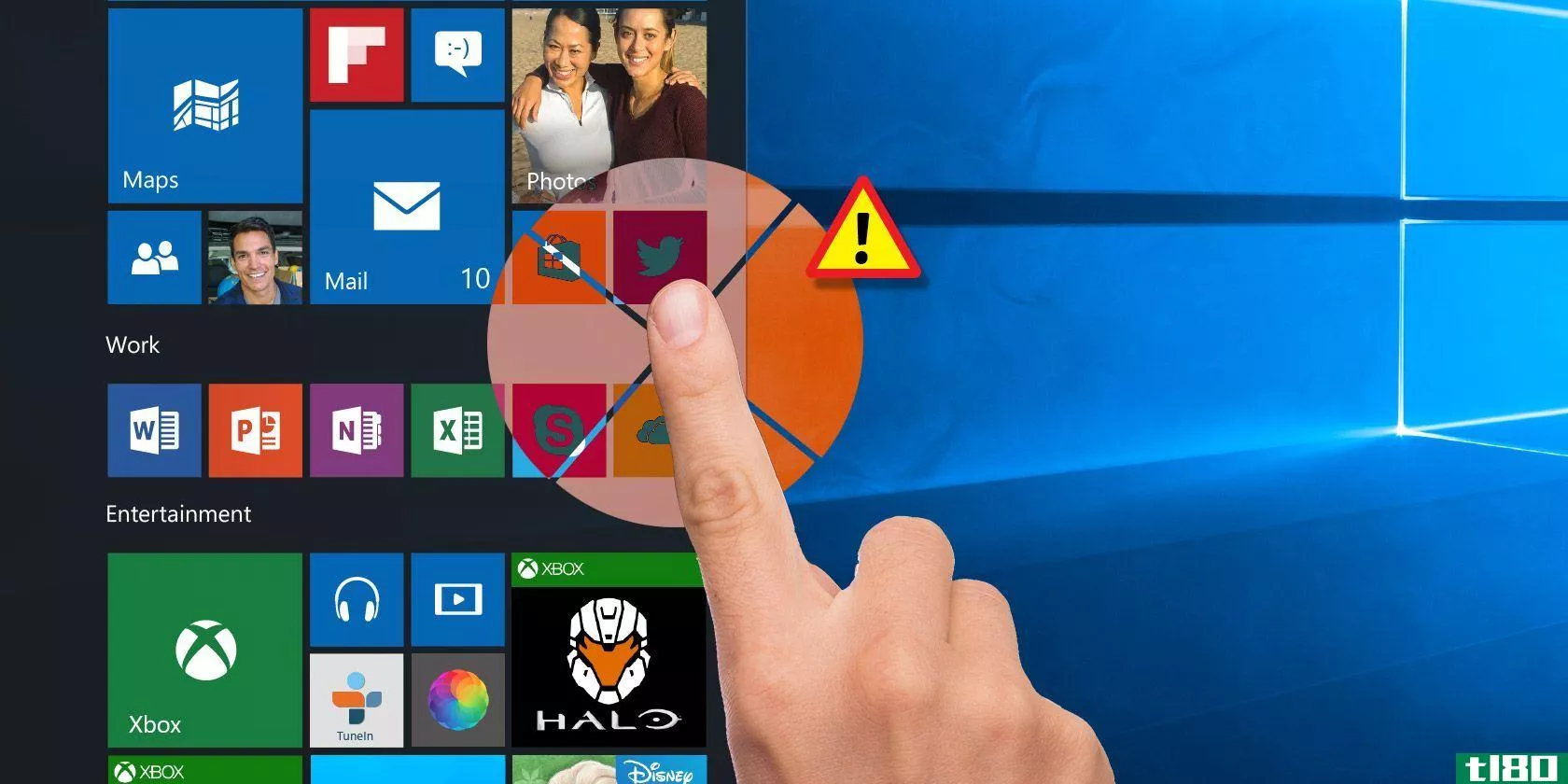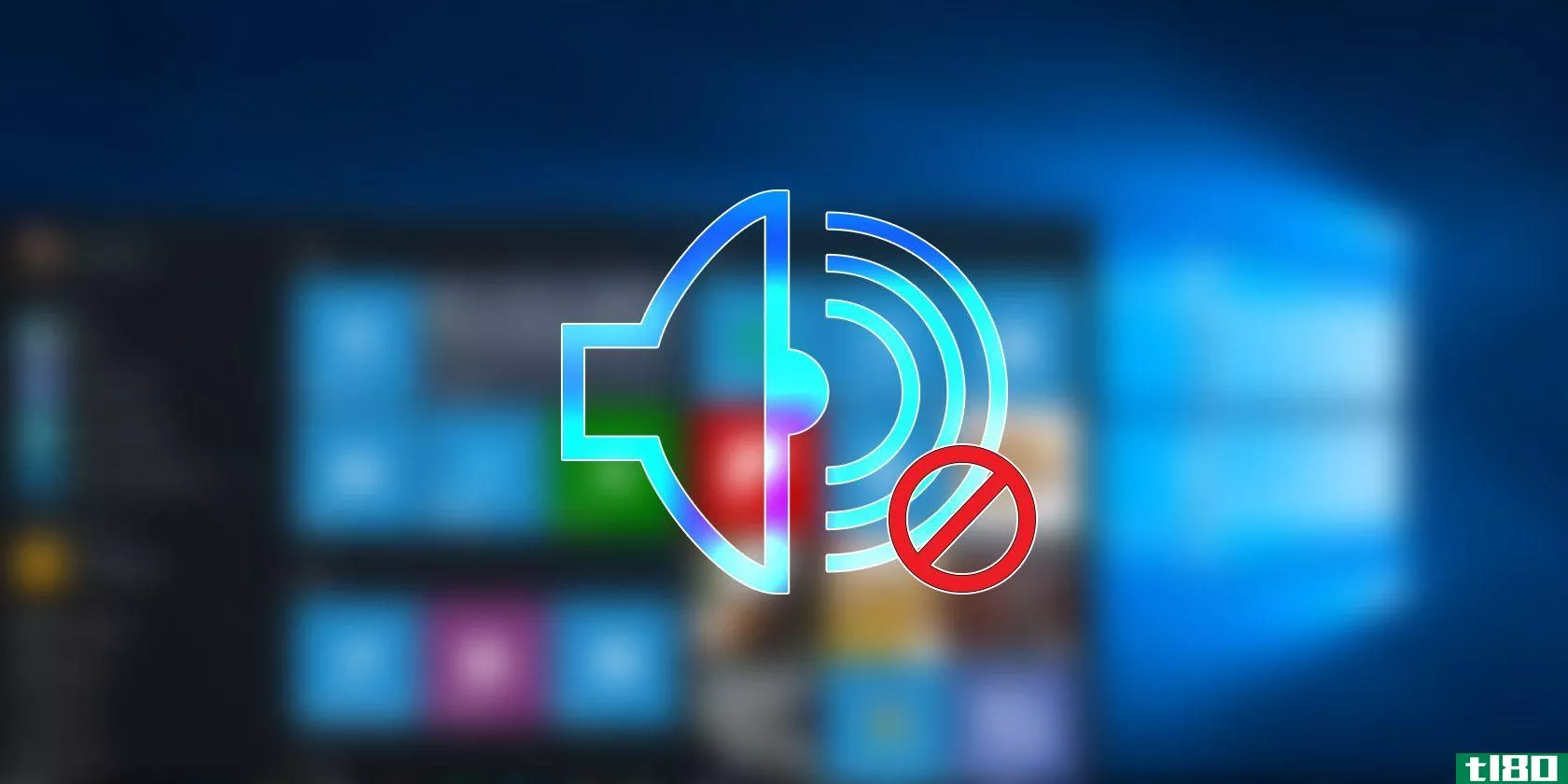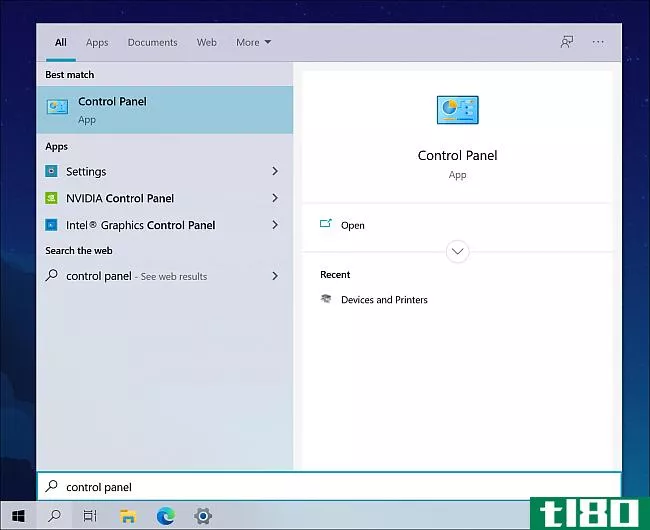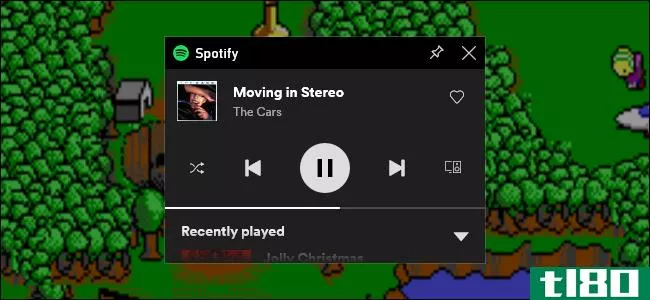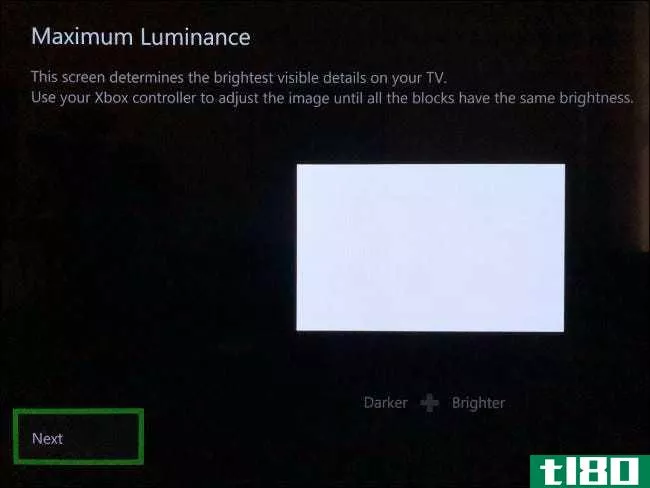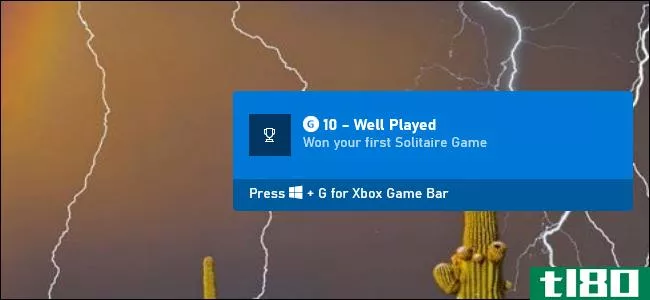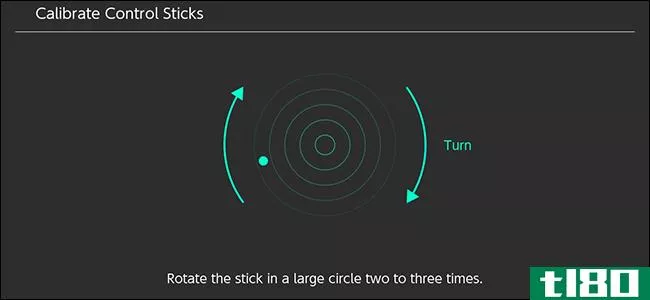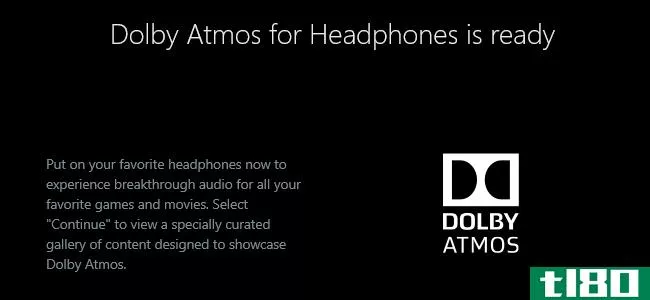如何在Windows10中校准游戏控制器

大多数电脑游戏玩家宁愿死也不让你拿走他们的鼠标和键盘。但对于第三人称动作游戏,赛车,或模仿复古游戏,游戏板可能仍然值得使用。如果你的控制器不能正常工作,你可以在Windows10中校准它,以确保每一个动作都能100%准确地转换到你的游戏中。
我为什么要这么做?
尽管许多游戏机,如Xbox One或Xbox 360控制器,通常都是为在PC上进行游戏而校准的,但其他游戏机可能需要您在系统完全准确地识别它们的所有动作之前进行校准。例如,如果你使用带有USB适配器的任天堂64控制器,在你使用它之前几乎肯定需要校准。
在其他情况下,您可能只有一个旧的控制器需要一些帮助。例如,你可能有一个按钮卡住了,你不确定电脑每次按一次能从中读出多少信息。或者你的游戏板上有一个磨损的拇指棒,它看起来并没有尽可能地倾斜。校准工具可以帮助您拨入控制器,使其尽可能精确。
我们将在本指南中使用Xbox360控制器,因为这是我们所拥有的,但是对于您所**的任何gamepad,它的工作原理应该基本相同。
打开校准工具
要找到校准工具,请先转到“开始”菜单,然后选择“设置”。
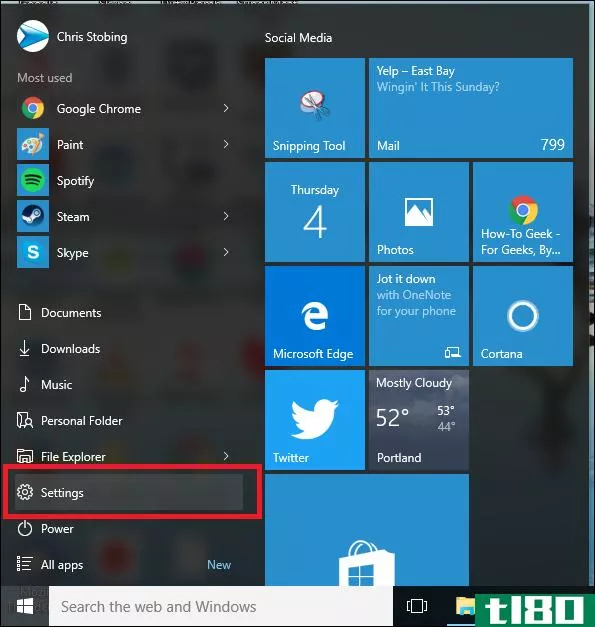
进入设置后,单击“设备”选项卡:
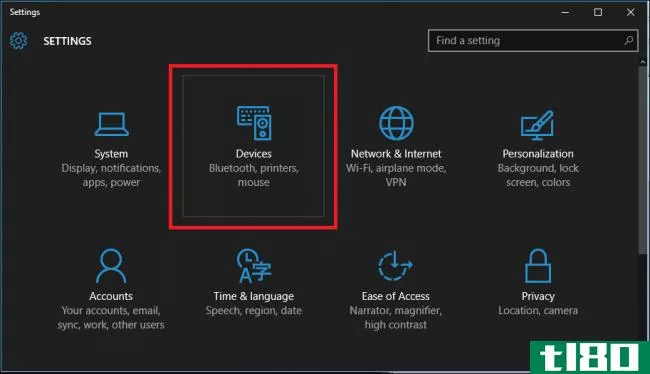
在下一个窗口之后,向下滚动到“打印机和扫描仪”选项卡中显示“设备和打印机”的链接,然后单击它。
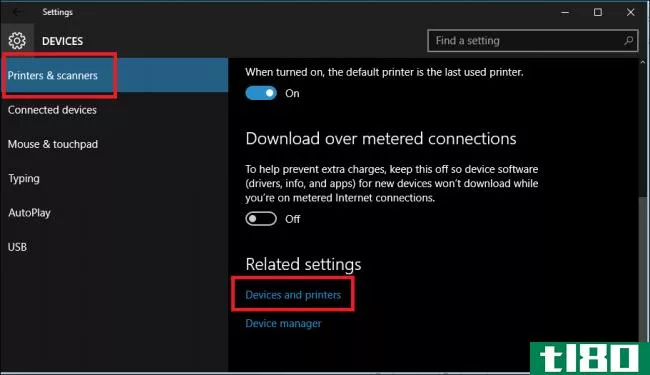
(您也可以通过进入“控制面板”>“所有版本的Windows中的设备和打印机”进入此处)。
相关:为什么你要买一个Xbox游戏控制器
从这里,控制器应该弹出,只要它已经连接。如果没有,请确保为所选控制器安装了所有最新的驱动程序。
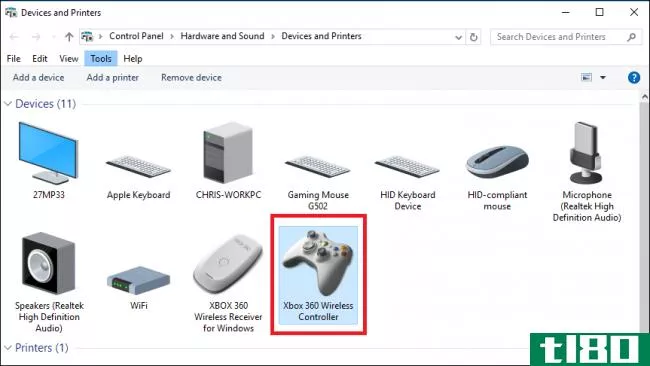
找到控制器,右键单击它以显示以下下拉菜单。从这里,点击“游戏控制器设置”选项。
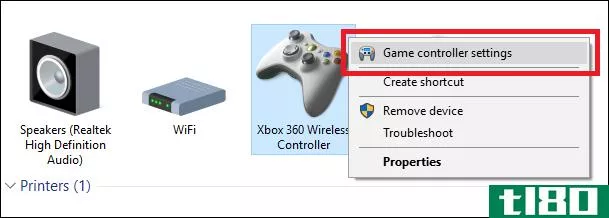
单击此按钮后,将自动弹出以下窗口。从那里,点击“属性”按钮。
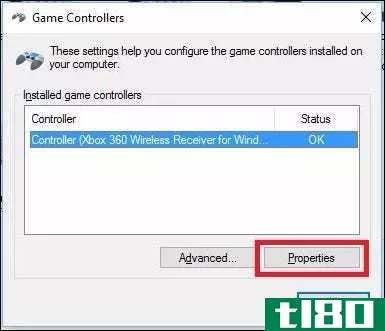
下面的窗口将包含两个选项:“设置”和“测试”。要开始,请选择“设置”选项卡,然后单击此窗口中显示“校准”的按钮。
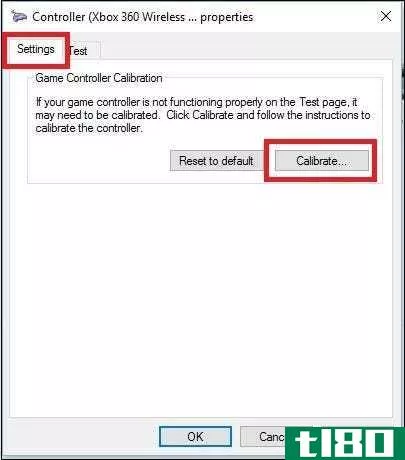
从这里开始,校准向导将自动开始引导您完成正确设置控制器的过程。(在该窗口中,您还可以找到“重置为默认值”按钮,以防您希望工具自动重置在上一次校准运行期间所做的任何更改。)
校准控制器
再说一次,我们这里使用的是Xbox360控制器,因此根据您的控制器,您可能会看到略有不同的窗口,但大多数窗口应该非常相似。单击“下一步”开始校准。
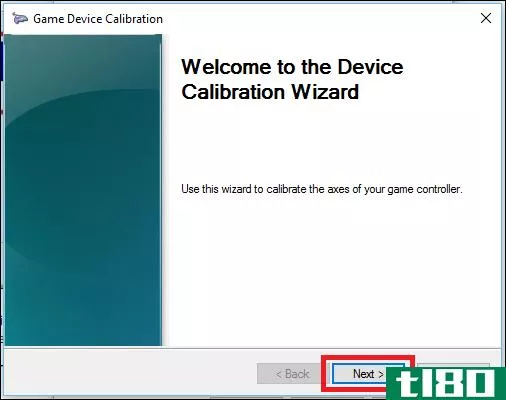
校准工具将从“D-Pad”校准开始,它在xbox360控制器上实际上是左指杆。首先,它会要求您不要使用拇指棒,这样它就可以找到中心点。
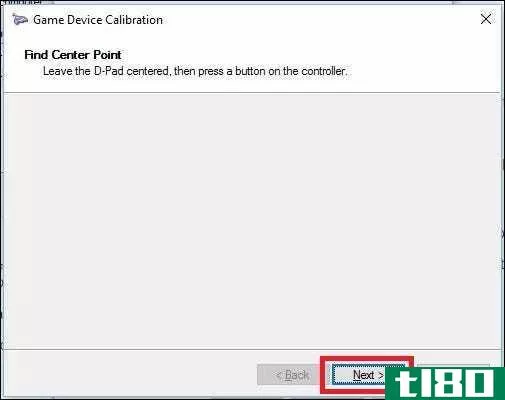
放开拇指,点击“下一步”,此时你将进入下一个屏幕。
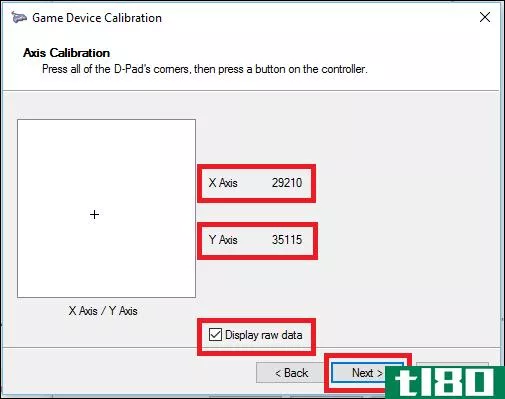
虽然没有必要,但我们建议您选择“显示原始数据”框,它将用可量化的数字精确显示拇指杆的静止点。这些数据是有价值的,因为它会告诉你,如果你的任何一个拇指开始磨损由于过度使用,并可以帮助你诊断任何原因,你的游戏中的准确性可能会下滑。
从这里开始,将左手拇指杆在其整个运动范围内摆动几次。你应该看到小十字架击中了上面盒子的四个角,或者至少碰到了盒子的四个边。
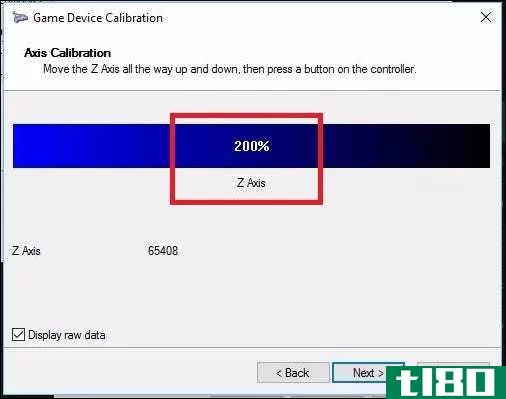
接下来,您将为控制器上的任何“轴”运行相同的工具集。这些按钮可能是压力敏感型按钮,比如Xbox的左、右触发器、拇指,也可能只是一些游戏板上的普通按钮。
在我们的例子中,xbox360触发器是沿着Z轴测量的,应该在100%(静止)到200%(完全向下拉)的范围内注册。X轴会校准Xbox的右拇指,使其水平移动,因此,您只需将拇指一直拉到左右两侧,然后查看是否正确记录了整个移动范围。
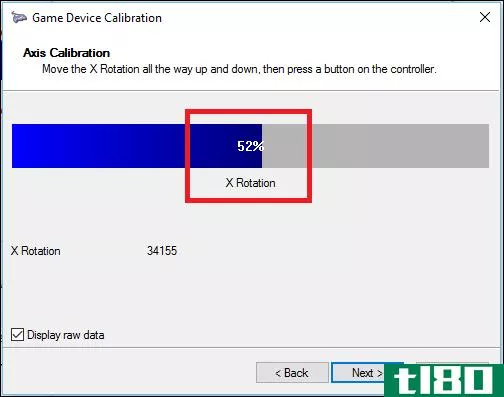
Y轴也是如此(垂直移动)。上下摆动它,只要你看到数字“0%”和“100%”在拇指杆的运动范围的顶部和底部(以及在50%的中间休息),你的控制器是正确校准。正如你在上面的例子中所看到的,我右手拇指的X轴实际上停留在52%左右,这是老年人和网上很多强烈光环的产物。
相关:如何使用Xbox或Steam控制器控制Windows桌面
不幸的是,虽然软件方面的校准确实可以帮助你找出你的控制器是如何很好地响应你的运动-甚至在一定程度上纠正了错误的拇指棒-唯一的硬件修复时,它开始磨损像这样是头下来商店,拿起一个新的控制器。或者,如果你觉得手到擒来,你可以在网上购买拇指棒之类的零件,然后自己更换。
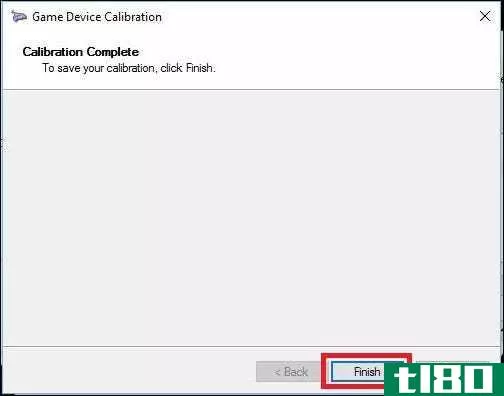
完成所有四次校准后,您可以单击“完成”进入流程的测试部分。
测试校准
一旦校准过程完成,就可以测试结果了。在您开始的同一个窗口中(使用“设置”和“测试”选项卡),现在您需要单击“测试”选项卡。
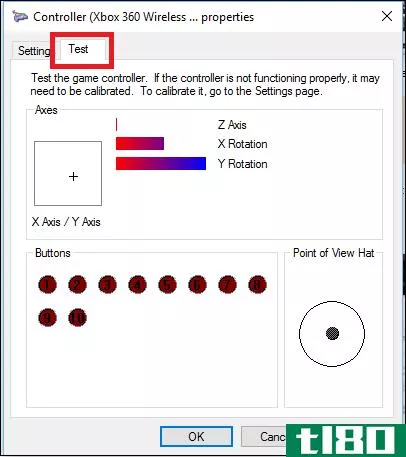
从这里开始,你所做的任何动作或按下的按钮都会自动出现在屏幕上。这是一个很好的方法,可以准确地确定按钮注册的速度(如果它们确实注册了的话),也可以在移动一点后,记下拇指杆离50%有多近(或有多远)。
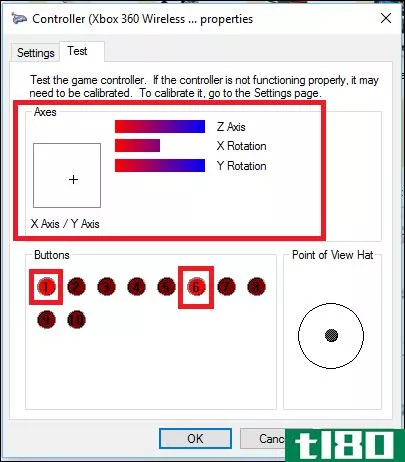
一旦你完成了你的测试,确保在关闭窗口之前点击Apply,你就完成了!
尽管大多数现代的控制器都会在开箱即用的情况下进行校准,以便在Windows环境下完美地工作,但是每几个月重新校准一次,以确保你不会因为控制器出了问题而错过任何头像,这一点是没有坏处的。
图片来源:Pexels
- 发表于 2021-04-09 23:42
- 阅读 ( 198 )
- 分类:互联网
你可能感兴趣的文章
如何在windows 10中设置xbox one控制器
有些电脑游戏最好用控制器玩。你能买到的最好的控制器之一是微软的Xbox One控制器,你可以在Windows10上轻松使用。 ...
- 发布于 2021-03-17 13:03
- 阅读 ( 288 )
使用这5个在线工具可以轻松地进行监视器校准
... Windows10附带了WindowsCalibrate显示颜色。您可以从“开始”>“控制面板”>“外观和个性化”>“显示”访问它。或者,只需在Cortana搜索框中使用“calibrate...
- 发布于 2021-03-18 02:50
- 阅读 ( 238 )
如何修复电池百分比错误的Windows10笔记本电脑
Windows10笔记本电脑显示错误的电池信息并不少见。这可能是电池硬件或Windows软件的故障。我们将向您展示如何修复它,并让它显示正确的电池充电水平。 ...
- 发布于 2021-03-18 20:15
- 阅读 ( 325 )
windows10设置指南:如何做任何事情
... 蓝牙设备、无线显示器、打印机和Xbox控制器可以使用“设备”菜单连接到Windows 10。在这里,你还可以找到笔记本电脑触摸板的设置,通过手写笔输入,打字,鼠标,甚至自动播放设置。这使您能够在连接设...
- 发布于 2021-03-20 21:26
- 阅读 ( 192 )
如何修复windows 10触摸屏不工作
windows10非常适合触摸屏,特别是由于windowsink工作区的特殊触摸设计的应用程序。但是你的触摸屏是不是不工作了(可能会显示代码10错误)?有时它可能会无缘无故地损坏,所以我们在这里向您展示如何修复Windows10中的触摸屏。...
- 发布于 2021-03-22 14:15
- 阅读 ( 260 )
4款精致的声音增强功能,在windows 10中提供更好的音频
...个令人敬畏的新耳机或获得更强大的扬声器。但是你知道Windows10有一些内置的音频增强功能,可以试试吗? ...
- 发布于 2021-03-23 14:32
- 阅读 ( 685 )
如何在Windows10上使用ps5控制器
PlayStation5(PS5)的DualSense无线控制器包括自适应触发器,最适合PS5游戏,但这并不意味着它不能与您的电脑配合使用。您可以将PS5控制器与Windows 10 PC配对,也可以在Steam上玩游戏。 Steam客户端(不是Windows本身)支持DualSense控...
- 发布于 2021-03-31 11:24
- 阅读 ( 227 )
如何禁用(或启用)Windows10的xbox游戏栏
...闭设置。试着按Windows+G,什么也不会弹出。即使按下Xbox控制器上的Xbox按钮,也不会发生任何事情。Xbox游戏吧已完全禁用。 如果您想再次启用Xbox游戏条,请重新访问Windows设置中的“游戏”部分,并将“启用Xbox游戏条”翻到“...
- 发布于 2021-03-31 19:17
- 阅读 ( 213 )
如何在Windows10上的pc游戏中使用spotify
Windows10包括一个叫做游戏条的工具,它有一些你可能不知道的很酷的特性。您可以在玩游戏时控制Spotify,而无需关闭全屏模式。非常方便。 如果没有游戏栏,在玩游戏时控制Spotify会让人感觉不舒服,因为你可能是在全屏模式...
- 发布于 2021-03-31 21:52
- 阅读 ( 188 )